Summary

Maksymalizacja i minimalizacja ekranu jest szeroko stosowany w życiu codziennym. Jednak wielu użytkowników nie wie, jak to zrobić. Pytania jak zminimalizować ekran i jak zmaksymalizować okno są często zadawane. Dziś MiniTool bada te pytania i oferuje kilka metod.
Różne rozmiary ekranu mogą pasować do Twojego zapotrzebowania. Na przykład, jeśli chcesz oglądać zawartość wyraźnie, trzeba zmaksymalizować ekran aplikacji. W innych przypadkach, możesz chcieć zminimalizować ekran.
Tutaj przychodzi punkt. Jak zminimalizować ekran i zmaksymalizować ekran? Chociaż modyfikacja rozmiaru okna jest często używana, niektórzy użytkownicy są nadal zdezorientowani na ten temat. Jeśli jesteś jednym z nich, ten post jest odpowiedni dla Ciebie. Przedstawi ci kilka skutecznych sposobów, aby to zrobić.
Może ci się to również spodobać: Jak dopasować ekran do monitora Windows 10? Here’s the Guide
Method 1: Click the Caption Buttons to Maximize and Minimize Window
Jednym z powszechnych sposobów maksymalizacji i minimalizacji okna jest kliknięcie przycisków napisów w prawym górnym rogu paska tytułu. Przyciski Minimalizuj i Maksymalizuj we wszystkich aplikacjach systemu Windows i w większości programów na pulpicie są wyświetlane w prawym górnym rogu paska tytułowego systemu Windows.
Samouczek, jak zminimalizować ekran
Jeśli Twoja aplikacja jest w pełnym rozmiarze, możesz ją zminimalizować, klikając przycisk Minimalizuj w prawym górnym rogu aplikacji, jak pokazano na poniższym obrazku. Jest to dość łatwe w obsłudze. Po kliknięciu przycisku, ikona tej aplikacji zostanie wyświetlony na pasku zadań. Możesz go przywrócić, klikając ikonę.
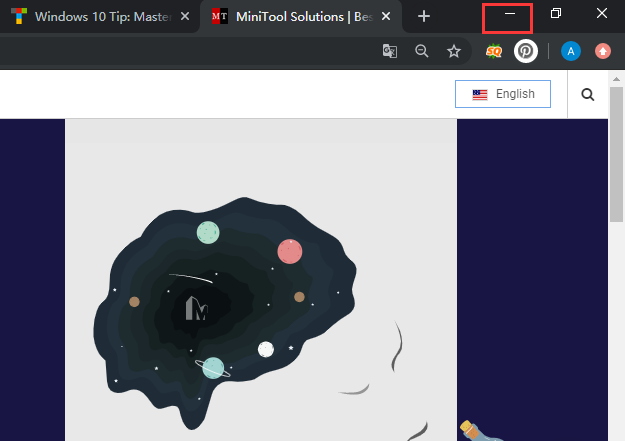
Samouczek, jak zmaksymalizować ekran
Aby zmaksymalizować okno, wystarczy kliknąć przycisk Maksymalizuj na aplikacji. Po kliknięciu go, okno będzie zajmować cały ekran urządzenia. Podobnie, jesteś w stanie przywrócić okno do poprzedniego rozmiaru, klikając przycisk, który kliknąłeś właśnie teraz.
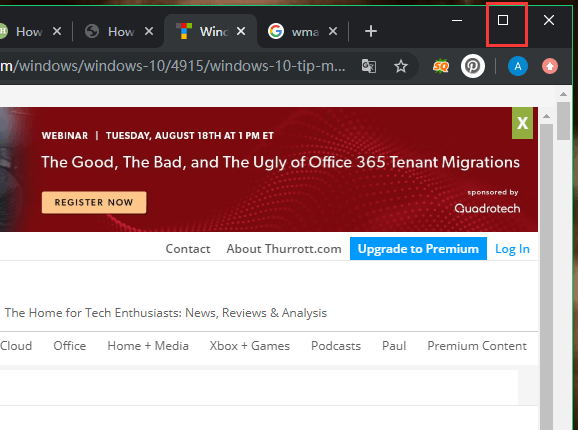
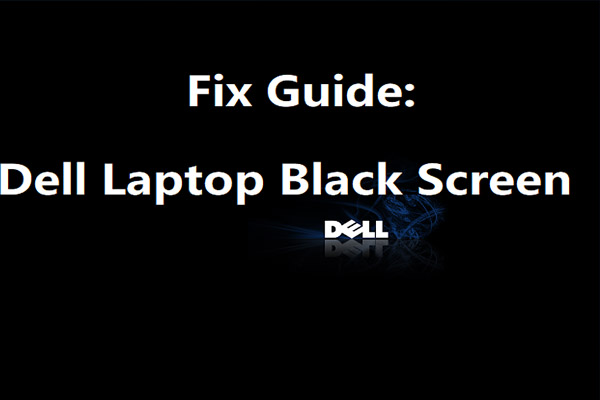
Czy cierpiałeś z powodu problemu czarnego ekranu laptopa Dell? Jak dochodzi do tego irytującego błędu? Ten post będzie zbadać przyczyny i rozwiązania it.
Metoda 2: Utilize Windows skrótów klawiaturowych do maksymalizacji i minimalizacji okna
Skrót klawiaturowy jest często używany do wykonywania niektórych operacji, co jest bardzo wygodne. Tutaj, możesz wykorzystać go do maksymalizacji lub minimalizacji okna. Oczywiście, istnieją pewne różnice pomiędzy skrótem maksymalizacji okna a skrótem minimalizacji okna.
Skrót do minimalizacji okna
Jeśli chcesz zminimalizować okno/aplikację, po prostu naciśnij skrót do minimalizacji okna – Windows + strzałka w dół. Następnie, okno zostanie zminimalizowane automatycznie.
Skrót klawiszowy maksymalizacji okna
Przeciwnie, należy nacisnąć skrót klawiszowy maksymalizacji okna – Windows i strzałkę w górę, aby zmaksymalizować okno/aplikację. Jeśli zminimalizujesz okno za pomocą skrótu minimalizacji okna, możesz przywrócić okno za pomocą skrótu maksymalizacji okna tylko wtedy, gdy nie zwolnisz klawisza Windows.

Czy przeszkadza Ci problem z niedziałającą klawiaturą Surface? Co powinieneś zrobić, aby to naprawić? Możesz wziąć metody w tym poście jako odniesienie.
Metoda 3: Maksymalizacja lub minimalizacja okna za pomocą paska tytułu
Pasek tytułu umożliwia minimalizowanie i maksymalizowanie okna, jak również. Możesz zminimalizować i zmaksymalizować okno za pomocą kilku kliknięć. Weźmy na przykład Eksploratora plików. Po otwarciu Eksploratora plików kliknij prawym przyciskiem myszy sekcję paska tytułowego, a następnie wybierz opcję Minimalizuj lub Maksymalizuj z podpowiedzianego menu, aby zmodyfikować rozmiar okna.
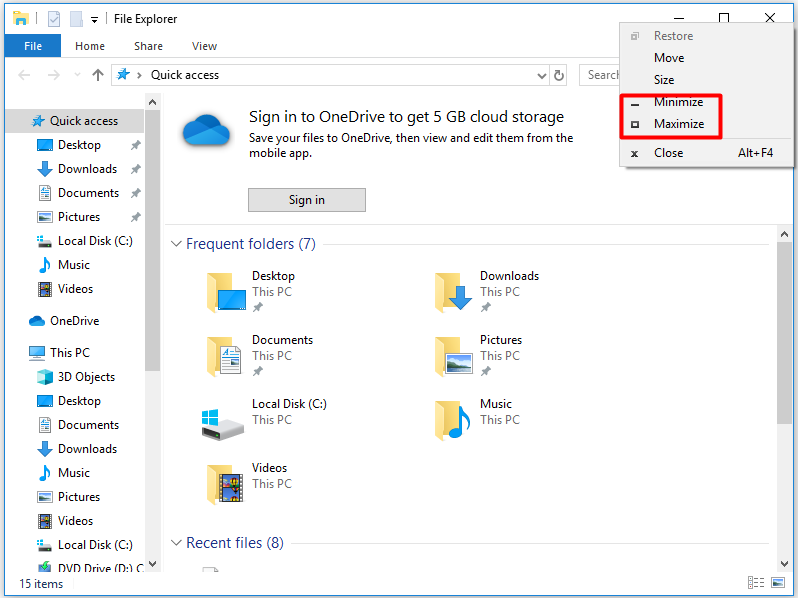
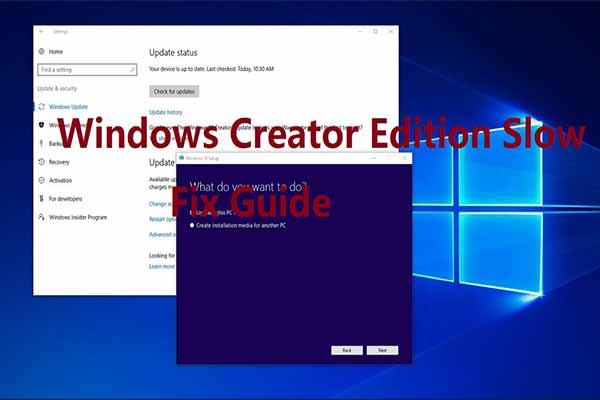
Czy Twój Windows 10 działa wolno po aktualizacji twórców? Jak naprawić ten irytujący problem? Ten post skupi się na tym błędzie i zaoferuje kilka rozwiązań dla Ciebie.
Metoda 4: Zminimalizuj okno przez pasek zadań
Pasek zadań może również pomóc zminimalizować okno/aplikację. Ogólnie rzecz biorąc, po otwarciu programu system Windows 10 wyświetli jego ikonę na pasku zadań. Gdy klikniesz tę ikonę, okno programu zostanie zminimalizowane. Gdy ponownie klikniesz lub stukniesz tę samą ikonę, okno zostanie przywrócone do poprzedniego stanu.
Jak zminimalizować ekran i jak zmaksymalizować ekran? Czy nadal nurtują cię te pytania? Jeśli tak, możesz spróbować podanych metod.
Jak zminimalizować ekran i jak zmaksymalizować ekran?